Αξίζει το OpenShot Video Editor; Διαβάστε αυτήν την αναλυτική κριτική
Οποιοσδήποτε θα ήθελε να επεξεργαστεί βίντεο και ήχο με μια διαχειρίσιμη ποσότητα πολυπλοκότητας, και για να συμβεί αυτό, αναζητά το καλύτερο πρόγραμμα επεξεργασίας βίντεο που ταιριάζει στην περιγραφή. Σε αυτήν την περίπτωση, Πρόγραμμα επεξεργασίας βίντεο OpenShot είναι ένα από τα επιλεγμένα εργαλεία για Windows, Linux και Mac. Πολλοί χρήστες συγκρίνουν το εργαλείο με άλλα όπως το Hitfilm Express και το Davinci Resolve, αλλά ανακάλυψαν μόνο ότι το πρώτο είναι πολύ καλύτερο. Για περισσότερες διευκρινίσεις, αυτό το άρθρο θα σας καθοδηγήσει στις πιθανές δυνατότητες, τα πλεονεκτήματα και τα μειονεκτήματα του OpenShot Video Editor.
Λίστα οδηγών
Σύντομη επισκόπηση του OpenShot Video Editor Πλεονεκτήματα και μειονεκτήματα του OpenShot Video Editor Εναλλακτικές λύσεις για το OpenShot Video Editor Συχνές ερωτήσεις σχετικά με το OpenShot Video EditorΣύντομη επισκόπηση του OpenShot Video Editor
Το OpenShot Studios είναι μια εταιρεία με έδρα το Τέξας που δημιούργησε τον δημιουργό βίντεο το 2008. Οι προγραμματιστές εξέτασαν τρία πράγματα για αυτό το εργαλείο: εύκολο στη χρήση, ισχυρό και σταθερό, και αυτά κάνουν το εργαλείο. Όταν κοιτάτε τη διεπαφή του, τα χειριστήρια και οι λειτουργίες είναι τακτοποιημένα, ενώ το χρονοδιάγραμμα προετοιμάζει πέντε κομμάτια για την εισαγωγή διαφόρων αρχείων πολυμέσων που απαιτούνται για την επεξεργασία βίντεο. Οι χρήστες μπορούν να επεξεργάζονται βίντεο με ενσωματωμένα στοιχεία, συμπεριλαμβανομένων μεταβάσεων, emoji, εφέ και τίτλων, με βασικές λειτουργίες όπως περικοπή, συγχώνευση κ.λπ. Περισσότερα βασικά χαρακτηριστικά περιλαμβάνουν:
- Ισχυρό πλαίσιο κινουμένων σχεδίων.
- Επεξεργαστής 3D τίτλου με το Blender.
- Έλεγχος χρόνου για αργή κίνηση και επιτάχυνση.
- Οπτικοποιήστε τον ήχο με κυματομορφές.
- Απεριόριστα επίπεδα για υδατογράφημα, μουσική υπόκρουση κ.λπ.
Βήμα 1.Κατεβάστε και εγκαταστήστε την εφαρμογή. Εκκινήστε το και ανεβάστε το βίντεο απευθείας στη διεπαφή. Εναλλακτικά, κάντε κλικ στο κουμπί "Εισαγωγή αρχείων" για να εμφανιστούν όλα τα βίντεο και ο ήχος.
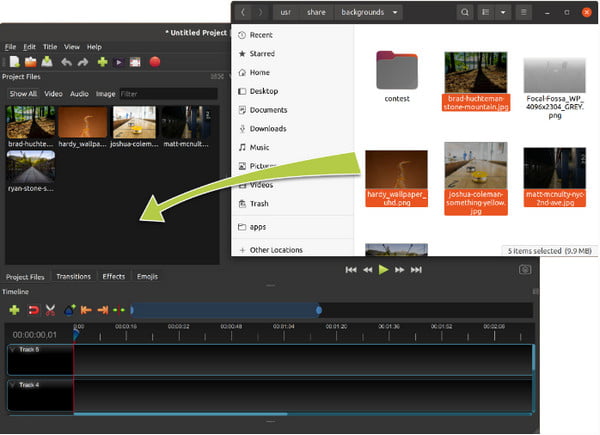
Βήμα 2.Σύρετε και αποθέστε το υλικό στη γραμμή χρόνου παρακάτω. Κάντε το ίδιο με το αρχείο ήχου και τοποθετήστε το στο Κομμάτι 4. Υπάρχουν άλλα τρία κενά κομμάτια που μπορείτε να χρησιμοποιήσετε για να τοποθετήσετε άλλο περιεχόμενο.
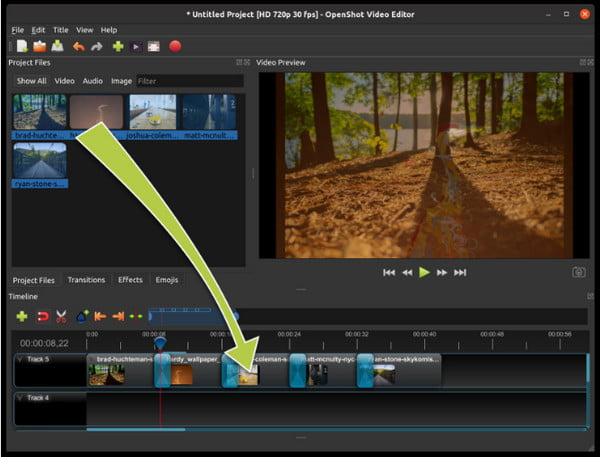
Βήμα 3.Χρησιμοποιήστε εργαλεία όπως το τρίμερ, τίτλους κ.λπ. Άλλες λειτουργίες περιλαμβάνουν μεταβάσεις, εφέ και emoji. Κάντε προεπισκόπηση και εξαγωγή του τελικού βίντεο για αποθήκευση στον υπολογιστή σας.
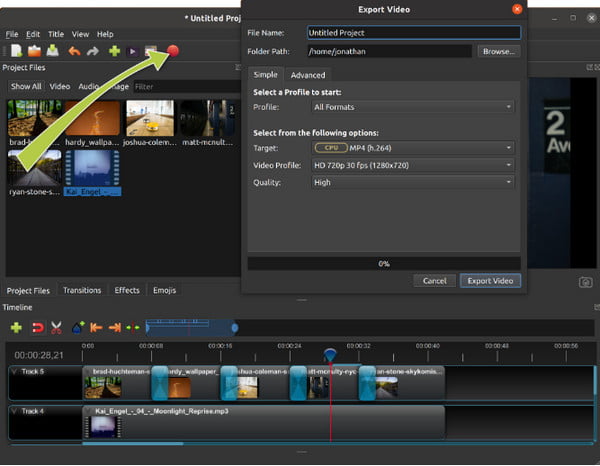
Πλεονεκτήματα και μειονεκτήματα του OpenShot Video Editor
Κάθε πρόγραμμα επεξεργασίας βίντεο έχει τα πλεονεκτήματά του για τους χρήστες, αλλά τα μειονεκτήματα μπορεί να είναι γιατί δεν μπορείτε να το χρησιμοποιήσετε. Οι περισσότερες κριτικές χρηστών είναι αμερόληπτες όταν πρόκειται για το OpenShot Video Editor. Ας δούμε μερικές από τις κριτικές που περιέγραψαν με ακρίβεια το εργαλείο, σύμφωνα με την προσωπική τους εμπειρία.
Fernando, Διοίκηση Εκπαίδευσης
"Αυτό το λογισμικό προσφέρει όλες τις βασικές δυνατότητες για επαγγελματική επεξεργασία βίντεο. Αν και είναι απλές, οι περισσότερες λειτουργίες είναι αρκετά ισχυρές. Η λειτουργικότητα της λειτουργικής διάταξης μπορεί να βελτιωθεί και η απόκριση δράσης μπορεί να είναι λίγο πιο γρήγορη."
Brian, Διασκέδαση
"Είναι δωρεάν, και αν ξεκινούσα από την αρχή και το χρησιμοποιούσα και μάθαινα στην πορεία… Αντιμετωπίζω αυτή τη στιγμή πόσο δύσκολες είναι οι λειτουργίες ελαχιστοποίησης. Θέλω να δω όλες τις εικόνες που σκοπεύω να εισάγω σε ένα παράθυρο, αλλά η οθόνη αναπαραγωγής βίντεο υπερβαίνει αυτό."
Gabriella, Μηχανικός Σχεδιασμού Διαδικασιών
"Το OpenShot είναι ένα εξαιρετικό πρόγραμμα επεξεργασίας βίντεο. Το έχω χρησιμοποιήσει για περισσότερα από δύο χρόνια. Η επιλογή του να διαχωρίζει τον ήχο από το βίντεο σε ένα εισαγόμενο και φορτωμένο κλιπ είναι τέλεια. Ωστόσο, όταν ξεκινάτε το OpenShot, είναι συχνά ασαφές εάν ανοίγει. Τείνω να τελειώνω με πολλά παράθυρα ανοιχτά».
Από την άλλη πλευρά, μπορείτε να πείτε ότι το OpenShot Video Editor εξακολουθεί να είναι ένα τεράστιο εργαλείο ανοιχτού κώδικα. Αφού το δοκιμάσετε, μπορείτε να διακρίνετε τη διαφορά του από άλλα εργαλεία. Ακολουθούν άλλα πλεονεκτήματα και μειονεκτήματα που πρέπει να δείτε, ώστε να σταθμίσετε την επιλογή σας.
- Πλεονεκτήματα
- Υποστήριξη τυπικών μορφών βίντεο, ήχου και στατικών εικόνων.
- Εξαγωγή έργων σε MP4, MOV, WebM και άλλα.
- Η προεπιλεγμένη ανάλυση και ο ρυθμός καρέ είναι 720p στα 30FPS (με δυνατότητα διαμόρφωσης)
- Διαχωρίστε τα κομμάτια ήχου από ένα αρχείο βίντεο.
- Μειονεκτήματα
- Σφάλματα που εμφανίζονταν συχνά.
- Απαιτούνται πρόσθετα για τη χρήση άλλων δυνατοτήτων όπως οι τίτλοι.
- Καθυστερημένη απόκριση στο άνοιγμα, που προκαλεί το άνοιγμα περισσότερων παραθύρων.
- Κρυφές λειτουργίες που είναι απαραίτητες για την επεξεργασία.
Εναλλακτικές λύσεις για το OpenShot Video Editor
Εάν το εργαλείο είναι πολύ απλό ή λείπει, περισσότεροι επεξεργαστές βίντεο θα παρέχουν καλύτερες λειτουργίες. Δείτε τις ακόλουθες εναλλακτικές λύσεις για το OpenShot Video Editor σε Windows και Mac για συστάσεις.
1. Μετατροπέας βίντεο AnyRec
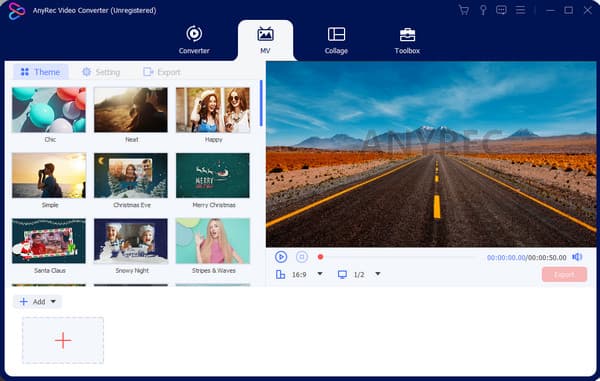
AnyRec Video Converter είναι ένα ελαφρύ εργαλείο επιτραπέζιου υπολογιστή που είναι αξιόπιστο για επαγγελματική ψηφιακή επεξεργασία. Το AnyRec είναι γεμάτο με βασικά στοιχεία βίντεο, ήχου και εικόνας, δημιουργώντας μια δυναμική ροή εργασίας επεξεργασίας. Όχι μόνο μπορεί να περικόψει, να συγχωνεύσει και να διορθώσει αρχεία, αλλά μπορεί επίσης να μετατρέψει και να συμπιέσει μεγαλύτερα αρχεία χωρίς απώλεια ποιότητας. Με αυτήν την εναλλακτική OpenShot, αναμένονται ατελείωτες δημιουργίες!

Εξαιρετικά ενσωματωμένα θέματα, φίλτρα και εφέ.
Δημιουργήστε μια ταινία με το MV Maker και το Κολάζ βίντεο.
Προηγμένες ρυθμίσεις εξόδου για ποιότητα, ανάλυση κ.λπ.
Αντιστροφή βίντεο, ενίσχυση έντασης και 3D Maker.
100% Secure
100% Secure
2. iMovie
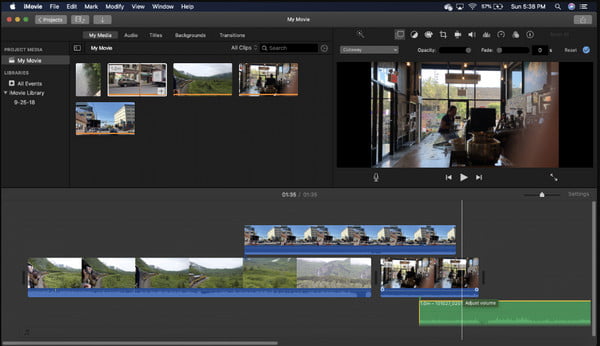
Το iMovie είναι ο προεπιλεγμένος επεξεργαστής βίντεο για συσκευές Apple. Η έκδοση για επιτραπέζιους υπολογιστές έχει πολλές λειτουργίες, κάνοντας τη διεπαφή επικάλυψης τρομακτική για ορισμένους χρήστες. Ωστόσο, μπορείτε να εξοικειωθείτε με τις λειτουργίες του μετά από μερικές πρακτικές, γεγονός που το καθιστά καλύτερη εναλλακτική. Το καλό με το ότι υποστηρίζεται καθολικά στα gadget της Apple είναι ότι μπορείτε να έχετε πρόσβαση σε έργα που κάνετε μέσω ενός λογαριασμού iCloud. Και μπορείτε επίσης να χρησιμοποιήσετε τα υπόλοιπα εργαλεία για iMovie για Windows.
- Κομψά ενσωματωμένα σχέδια, φίλτρα και εφέ.
- Εισαγωγή λήψεων από iPhone και άλλες κάμερες.
- Εισαγάγετε τον ήχο ως ξεχωριστό κομμάτι από ένα βίντεο.
- Αποθήκευση βίντεο σε υψηλή ποιότητα.
3. PowerDirector
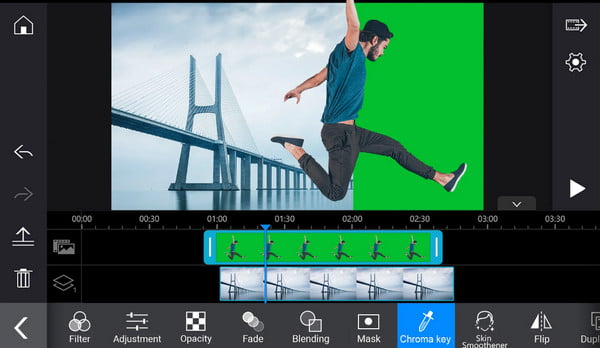
Ορισμένοι χρήστες προτίμησαν το PowerDirector έναντι του OpenShot Video Editor λόγω των πιο ολοκληρωμένων λειτουργιών του. Μόνο από φίλτρα και εφέ, αυτή η εναλλακτική παρέχει εκατοντάδες προεπιλογές, οι οποίες προσαρμόζονται σύμφωνα με τις προτιμήσεις σας. Είναι επίσης προηγμένο όσον αφορά την παρακολούθηση κίνησης AI και το πλήκτρο Chroma, κατάλληλο για επαγγελματική δημιουργία ταινιών. Αυτό το εργαλείο είναι δωρεάν, αλλά πρέπει να αγοράσετε εντός εφαρμογής για ορισμένες λειτουργίες.
- Δημιουργήστε βίντεο με πράσινη οθόνη και Chroma Key.
- Εργαλεία για τη διόρθωση των θορύβων και των κουνημάτων βίντεο.
- Προηγμένος έλεγχος φωτεινότητας και αντίθεσης.
- Εξαγωγή ανάλυσης 4K χωρίς παραμορφωμένη ποιότητα.
4. Adobe Premiere Pro
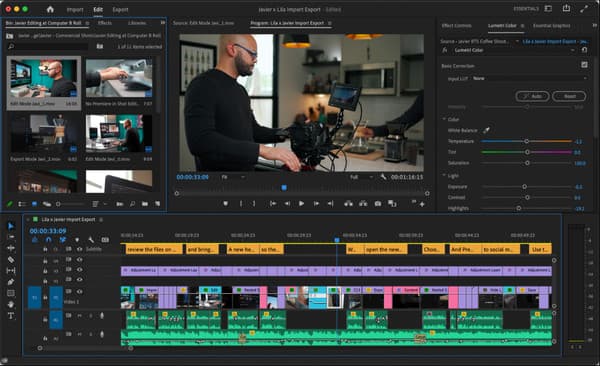
Η Adobe είναι ένας από τους διάσημους επαγγελματίες επεξεργαστές βίντεο, γεμάτος με εντυπωσιακά χαρακτηριστικά όπως επίπεδα, μεταβάσεις, φίλτρα, προσαρμογές χρωμάτων, περικοπή βίντεο στο Premiere Pro, και ούτω καθεξής. Εστιάζει σε πολλαπλά πεδία επεξεργασίας βίντεο, επιτρέποντας στον χρήστη να κάνει διαχείριση πολυμέσων, ταξινόμηση χρωμάτων και επανασχεδιασμό λωρίδας χρόνου. Φυσικά, η εναλλακτική του OpenShot Video Editor έχει μια ευέλικτη διεπαφή, επομένως έχει μια δύσκολη καμπύλη εκμάθησης για τους πρώτους χρήστες.
- Πρότυπα, εφέ και γενικές δυνατότητες υψηλής τεχνολογίας.
- Ενσωματώστε εύκολα και χρησιμοποιήστε άλλα εργαλεία της Adobe.
- Διάταξη 4 πλαισίων για προεπισκοπήσεις πηγής, έργου και άλλες.
- Τακτικές ενημερώσεις για περισσότερες δυνατότητες επεξεργασίας.
5. Shotcut
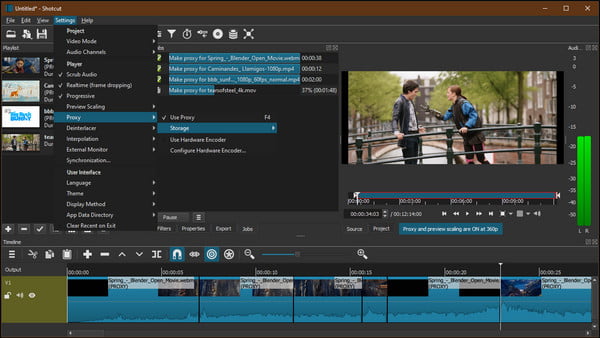
Όπως το Openshot Video Editor, το Shotcut είναι ένα δωρεάν εργαλείο ανοιχτού κώδικα για Windows, Mac και Linux. Τροφοδοτείται από το FFmpeg, το οποίο επιτρέπει στο εργαλείο να υποστηρίζει την επεξεργασία εκατοντάδων κωδικοποιητών βίντεο και ήχου. Η δημιουργία μιας ταινίας υψηλής ποιότητας δεν είναι αδύνατη για αυτήν την εφαρμογή, καθώς διαθέτει εγγενή επεξεργασία εξαγωγής για αλλαγή των ρυθμών καρέ, των αναλύσεων και άλλων ρυθμίσεων εξόδου.
- Σύνδεση και παρακολούθηση κάμερας web, συσκευής εγγραφής ήχου κ.λπ.
- Πολλαπλοί πίνακες με λεπτομερείς ιδιότητες και επιλογές προεπισκόπησης.
- Υποστήριξη υψηλής ανάλυσης όπως 1080p και 4K.
- Προσαρμόστε τις γεννήτριες χρώματος, κειμένου, θορύβου και μετρητών.
Συχνές ερωτήσεις σχετικά με το OpenShot Video Editor
-
1. Πώς να χρησιμοποιήσετε το τρισδιάστατο κινούμενο κείμενο στο OpenShot;
Θα πρέπει να εξαγάγετε προσαρμοσμένο κείμενο από εφαρμογές όπως το Blender ή το GIMP. Βεβαιωθείτε ότι έχετε αποθηκεύσει τα αρχεία σε συμβατή μορφή εικόνας και, στη συνέχεια, εισαγάγετε τα στο OpenShot. Μεταβείτε στο μενού Τίτλοι στην κορυφή και επιλέξτε ένα πρότυπο. Αλλάξτε τυχόν ιδιότητες κειμένου και κάντε προεπισκόπηση της εξόδου.
-
2. Ποιες είναι οι ελάχιστες απαιτήσεις του OpenShot;
Οι υπολογιστές που κατασκευάστηκαν το 2017 μπορούν να εκτελούν την εφαρμογή. Οι ελάχιστες προδιαγραφές για Windows, Linux και macOS είναι 64-bit, 4GB RAM, με 1GB χώρο στον σκληρό δίσκο για εγκατάσταση και χρήση. Συνιστώνται υψηλότερες προδιαγραφές για ομαλή λειτουργία εφαρμογής.
-
3. Ποιες μορφές βίντεο υποστηρίζονται από το πρόγραμμα επεξεργασίας βίντεο OpenShot;
Το πρόγραμμα επεξεργασίας βίντεο υποστηρίζει AVCHD, HEVC, WebM και άλλες συμπιεσμένες μορφές που υποστηρίζονται από το FFmpeg. Μπορεί επίσης να αποδώσει βίντεο Blu-ray, ogv, MPEG4, Full HD, 4K UHD, 8K UHD και 16K UHD.
-
4. Το OpenShot αποθηκεύει έργα αυτόματα;
Ναί. Μπορείτε να ενεργοποιήσετε την Αυτόματη αποθήκευση για αυτόματη αποθήκευση του έργου με συγκεκριμένο αριθμό λεπτών. Αυτή η λειτουργία βοηθά επίσης πολύ στη μείωση της απώλειας δεδομένων όταν συμβαίνουν σφάλματα όπως πάγωμα εφαρμογής, σφάλμα ή ασταθές δίκτυο Διαδικτύου.
-
5. Το Openshot εφαρμόζει υδατογράφημα στο βίντεό μου;
Όχι. Ακόμα κι αν το OpenShot Video Editor είναι δωρεάν, δεν θα εφαρμόσει το υδατογράφημά του σε ολοκληρωμένα έργα. Πολλοί χρήστες θεωρούν ότι αυτό είναι ένα πλεονέκτημα, καθώς οι περισσότεροι δωρεάν επεξεργαστές βίντεο θέλουν να εφαρμόσουν ανεπιθύμητα λογότυπα επωνυμίας.
συμπέρασμα
Με το OpenShot Video Editor, μπορείτε να επεξεργαστείτε βίντεο, ήχο και εικόνες χωρίς να αγοράσετε πρόγραμμα. Αλλά δεν έχει ακόμη αξιοποιήσει πλήρως τις δυνατότητές του. Επομένως, συνιστάται να δοκιμάσετε εναλλακτικές λύσεις όπως το iMovie, το PowerDirector και άλλα προγράμματα επεξεργασίας βίντεο. Επιπλέον, το AnyRec Video Converter είναι η πιο κοντινή εφαρμογή για το OpenShot Video Editor, καθώς είναι ισχυρό, σταθερό και απλό για επεξεργασία βίντεο. Δοκιμάστε το καλύτερο πρόγραμμα επεξεργασίας σε Windows ή Mac.
100% Secure
100% Secure
